Способ 1: Loonapix
Полностью бесплатный онлайн-сервис Loonapix предоставляет огромное количество разных заготовок для создания фотоэффекта. От пользователя требуется только выбрать подходящую заготовку, загрузить фото и отредактировать его.
- Кликните по ссылке выше, чтобы попасть на главную страницу Loonapix, где сразу же начните ознакомление со списком доступных эффектов.
- Выберите один из них, щелкнув левой кнопкой мыши.
- После обновления страницы нажмите «Выбрать фото».
- Отобразится отдельное окно, где кликните «Обзор».
- Через «Проводник» отыщите необходимый для обработки снимок и откройте его в Loonapix.
- Выберите область, перемещая точки, чтобы указать, какая часть фото будет помещена в эффект для дальнейшей обработки. По готовности нажмите «Создать».
- Ознакомьтесь с полученным результатом. При помощи трех кнопок внизу вы можете сменить фото, перейти к выбору другого эффекта или скачать это фото.
- После нажатия по кнопке «Скачать» загрузка начнется сразу же.
Способ 2: Pho.to
Решение Pho.to функционирует примерно по такому же принципу, как и описанный выше онлайн-сервис, однако здесь присутствует больший выбор эффектов и они сортированы по категориям, что поможет в поиске подходящего.
- Оказавшись на главной странице Pho.to, выберите одну из групп эффектов или воспользуйтесь поиском по категориям.
- После перехода к конкретной категории определитесь с эффектом, кликнув по нему кнопкой мыши.
- Загрузите фото с компьютера, по ссылке или через социальную сеть Facebook.
- Мы рассмотрим стандартный выбор через «Проводник» со встроенного или съемного носителя.
- Сразу же ознакомьтесь с результатом, а если появилось желание добавить стикер, цвет или корректировать фото, воспользуйтесь соответствующими кнопками справа.
- Произойдет переход в отдельный редактор Pho.to, где и осуществляется все последующее редактирование.
- Если результат вас и так устраивает, кликните «Сохранить и поделиться».
- Теперь фото можно выложить в социальную сеть, получить на него прямую ссылку или загрузить на облачное хранилище.
Способ 3: Fotor
На последнем месте стоит онлайн-сервис Fotor, поскольку некоторые функции в нем распространяются платно. Однако его функциональность значительно шире, нежели это было у предыдущих решений.
- Откройте редактор Fotor, где перетащите файл в выделенную область или нажмите по ней, чтобы добавить фото через «Проводник».
- Стандартным образом выберите необходимый снимок.
- В самом редакторе переместитесь к разделу «Эффекты» через левую панель.
- Платные эффекты отмечены флажком с бриллиантом, а бесплатные отображаются в виде простых плиток. Разверните каждую из них, чтобы отыскать подходящий вариант.
- После выбора эффекта задайте размер кисти, интенсивность и начните распределять его по зонам фотографии.
- Займитесь редактированием при помощи остальных инструментов, если это нужно.
- По завершении щелкните «Сохранить».
- Укажите название файла, его формат и качество, а затем скачайте.
- После загрузки переходите к дальнейшему взаимодействию со снимком.
Некоторые под эффектами понимают различные фильтры, но их добавление происходит несколько другим способом. Более детальные инструкции по наложению фильтров через онлайн-сервисы ищите в другой статье на нашем сайте по ссылке ниже.
Подробнее: Наложение фильтров на фото онлайн
 lumpics.ru
lumpics.ru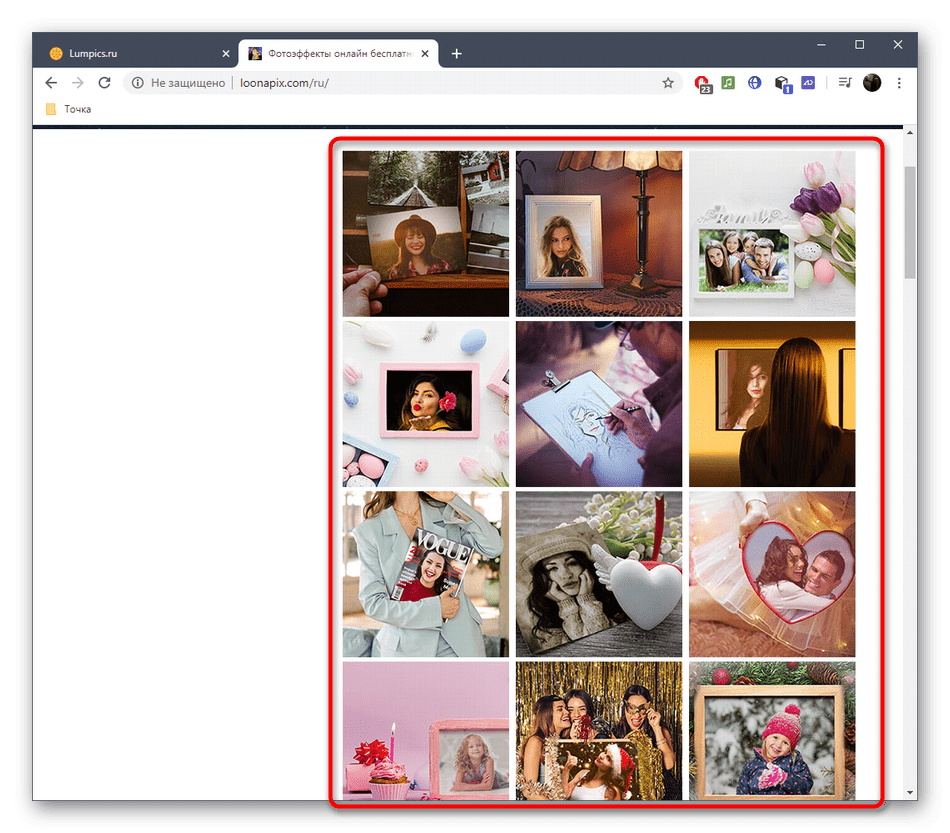
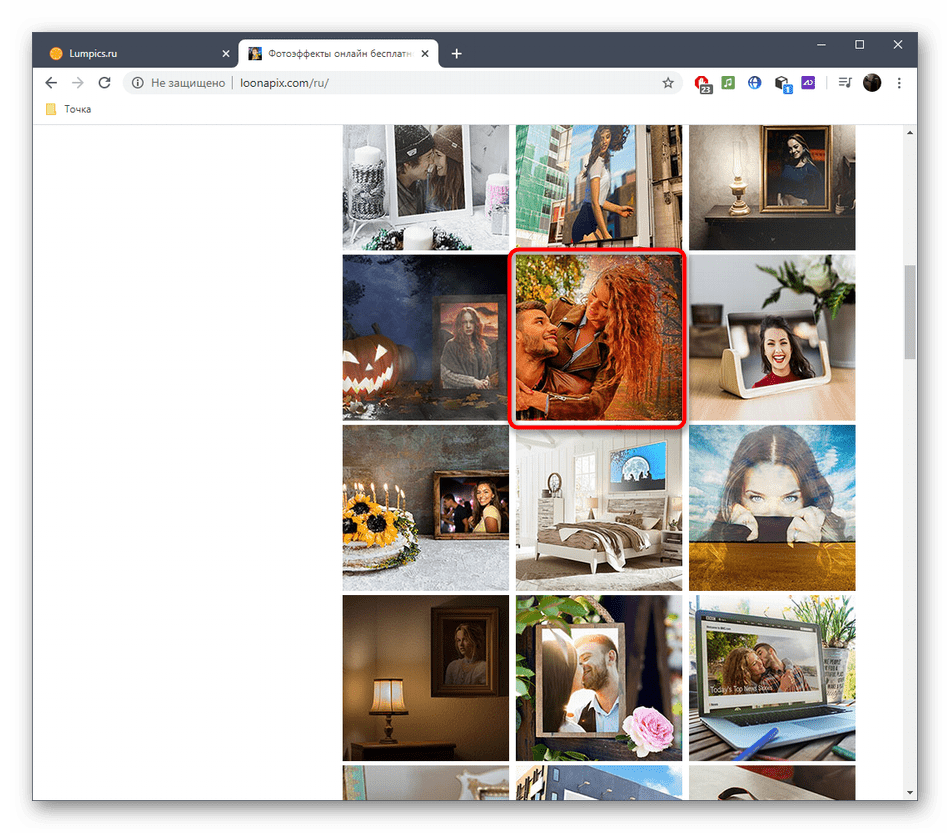
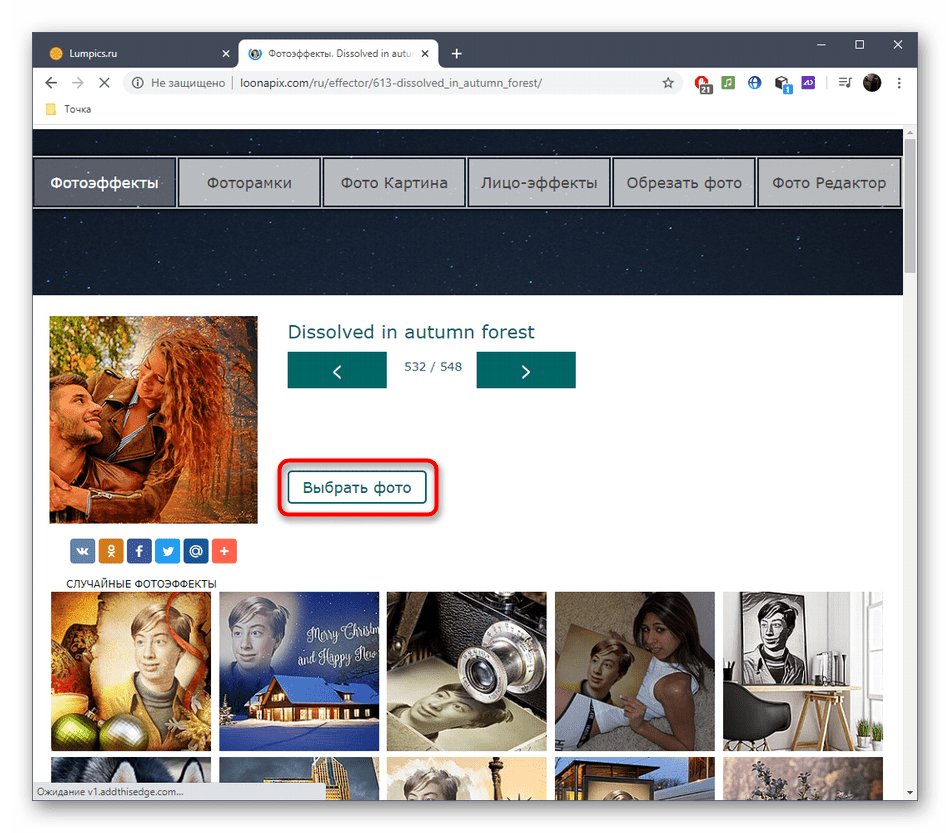
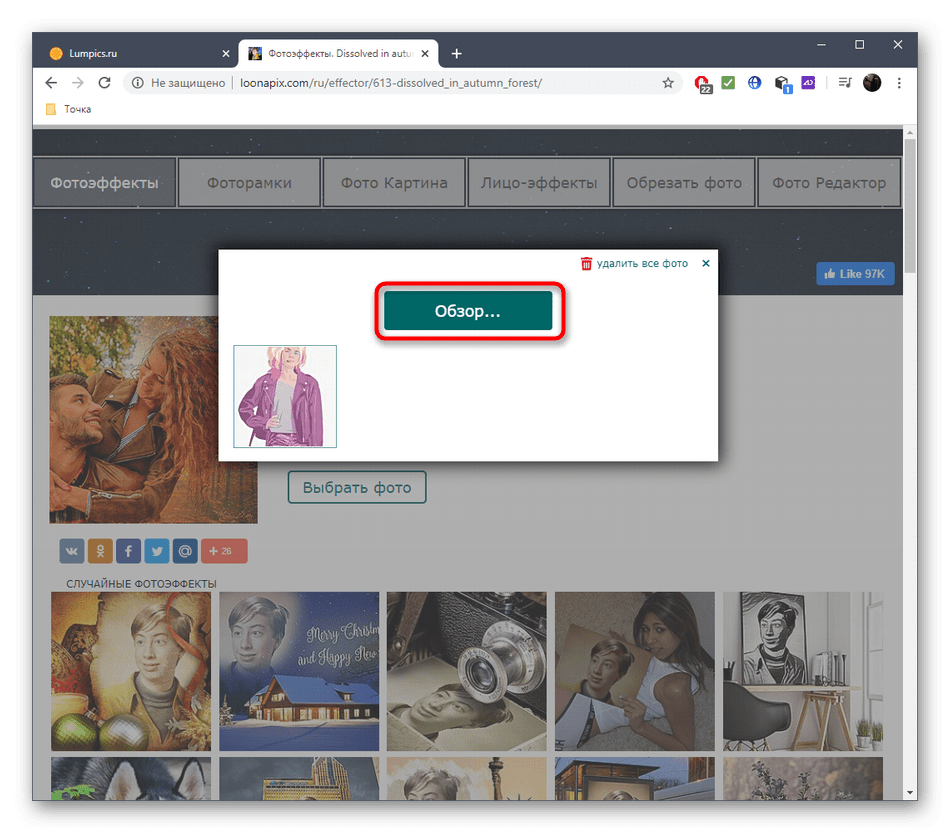
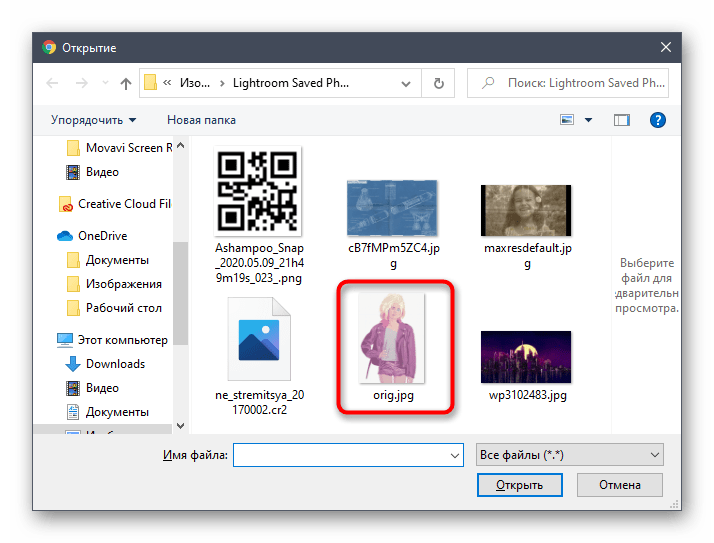
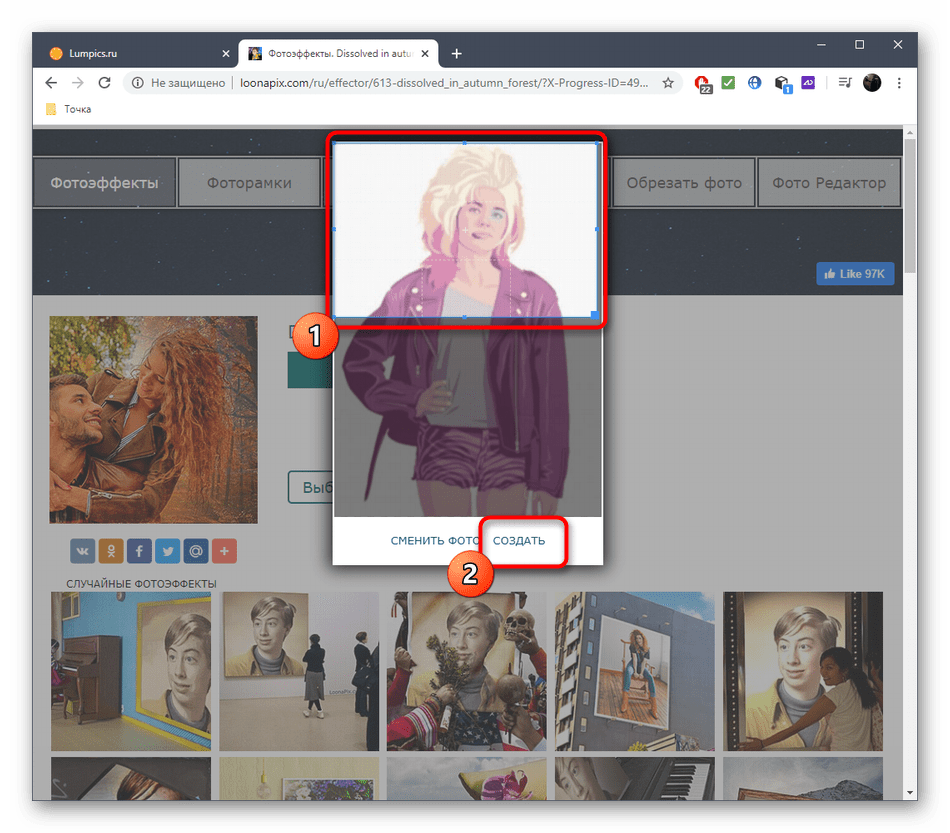
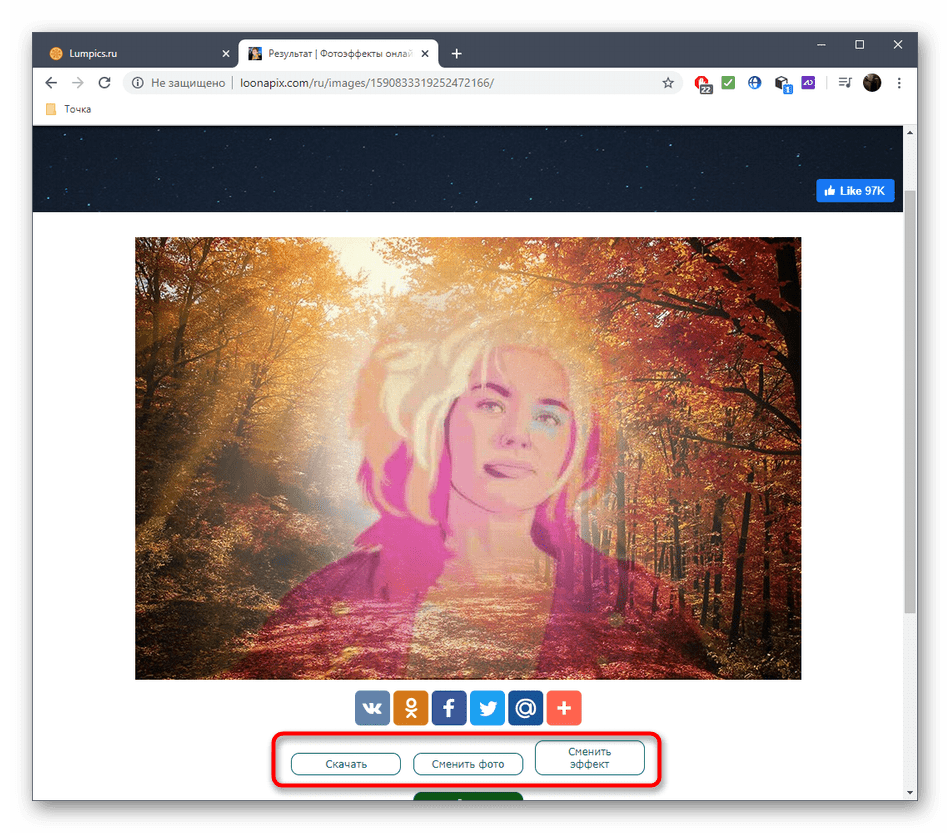



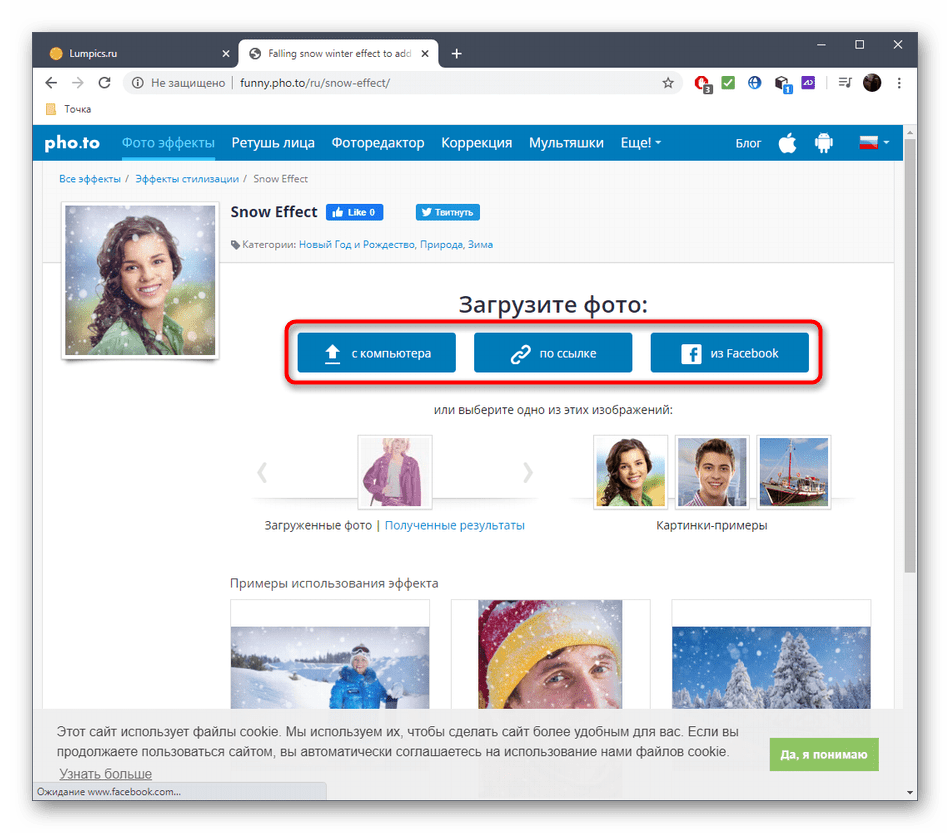
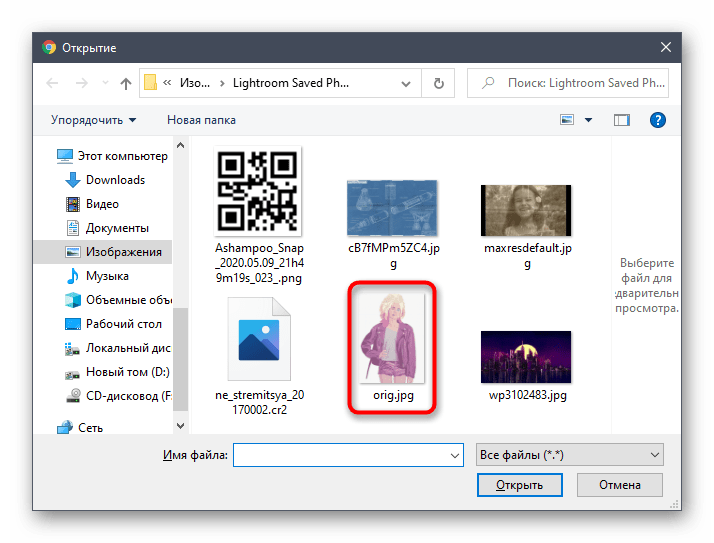
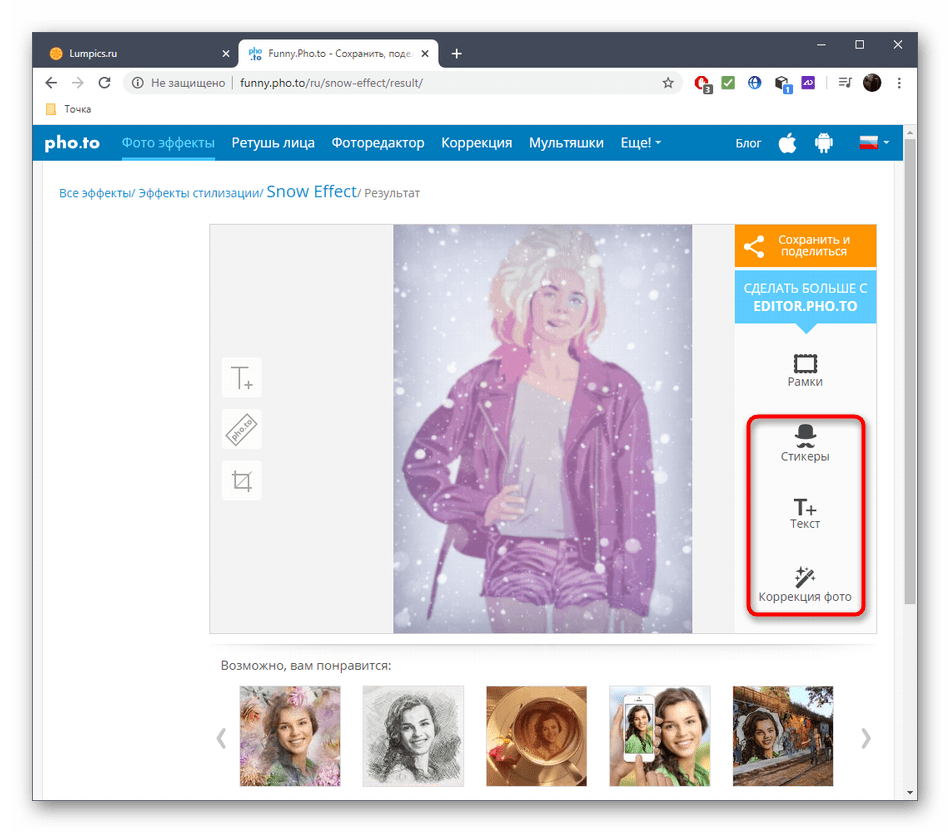
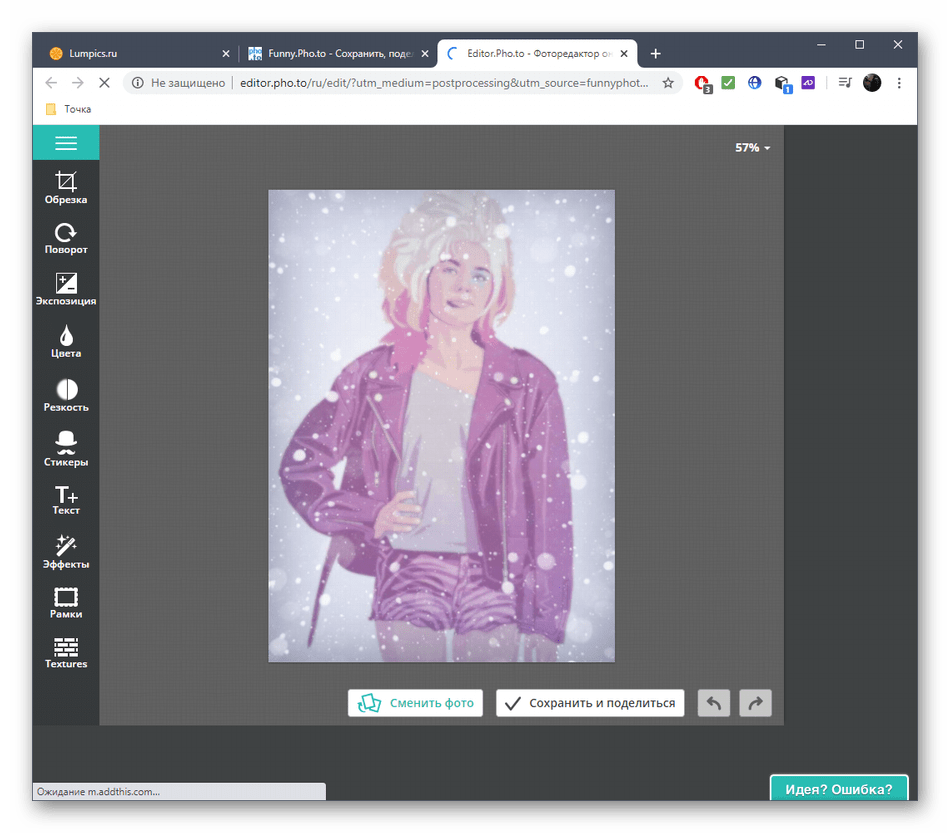
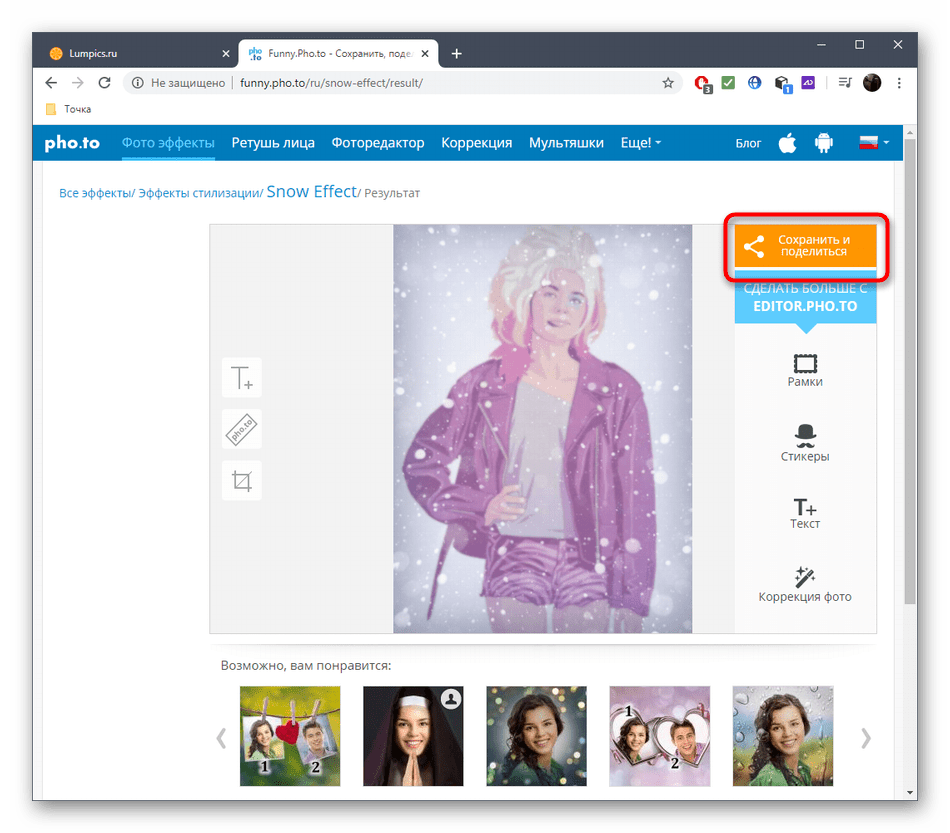
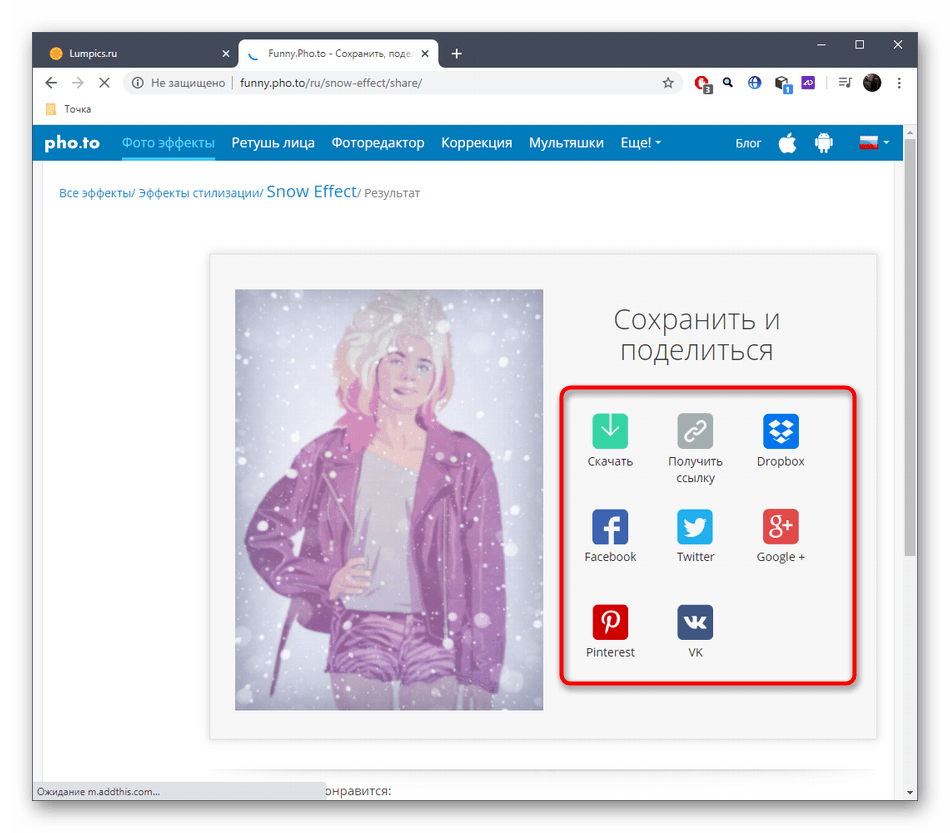
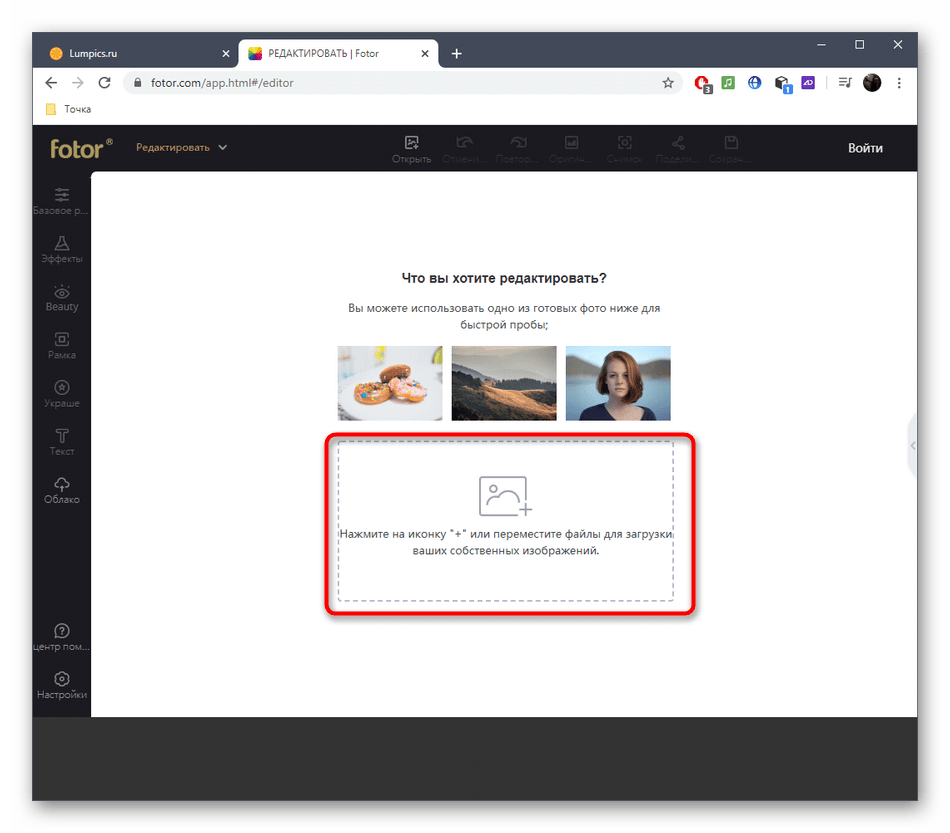
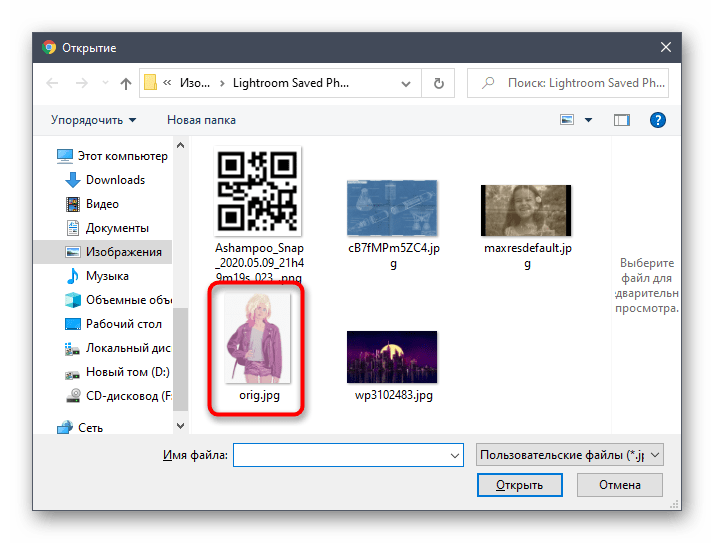
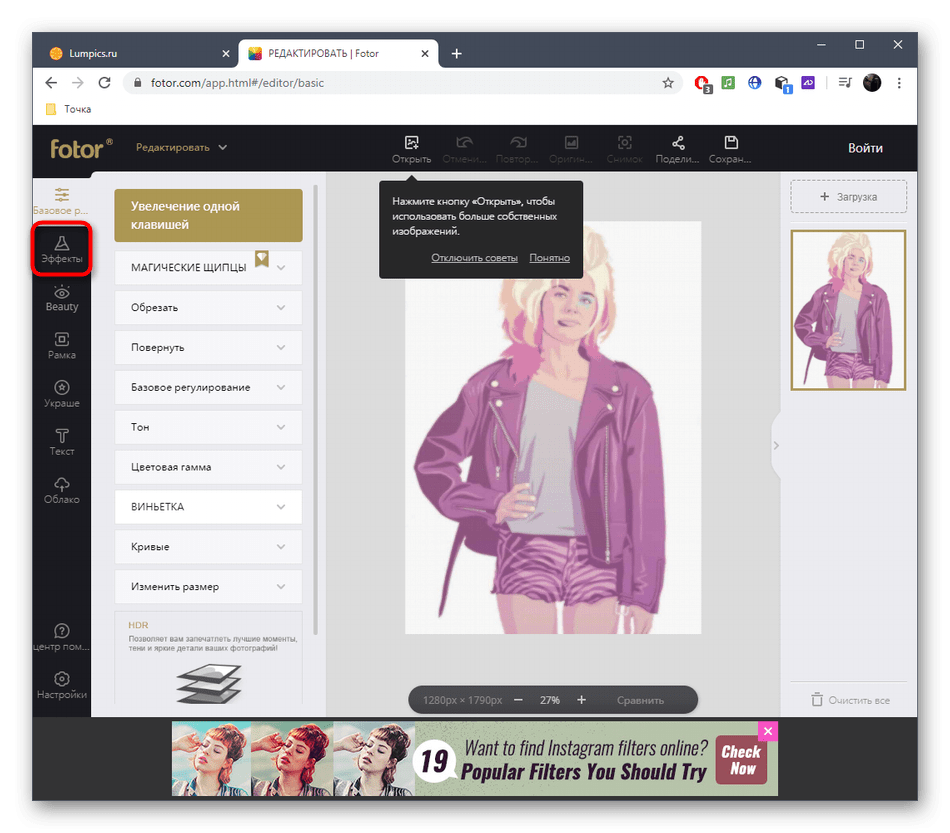
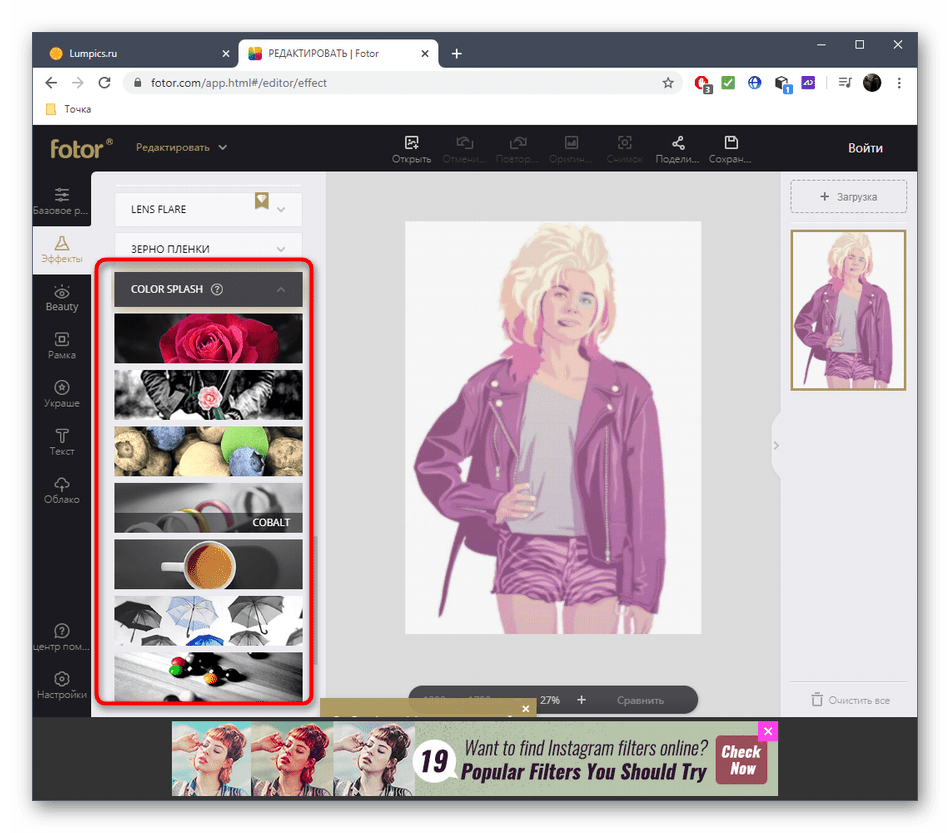
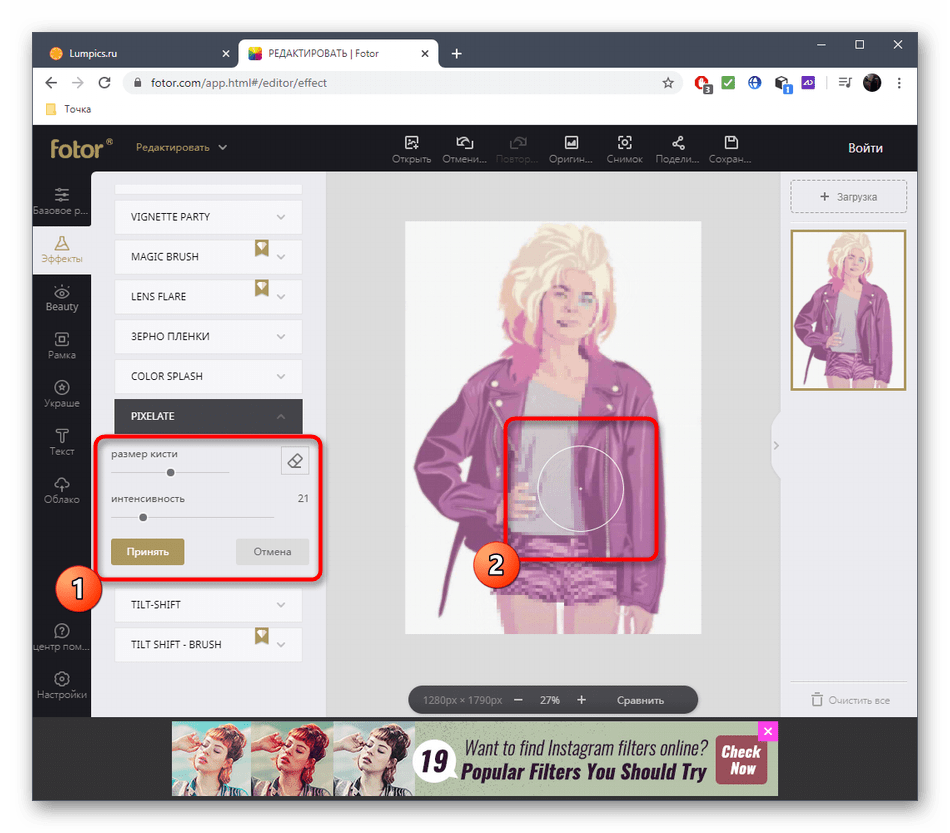
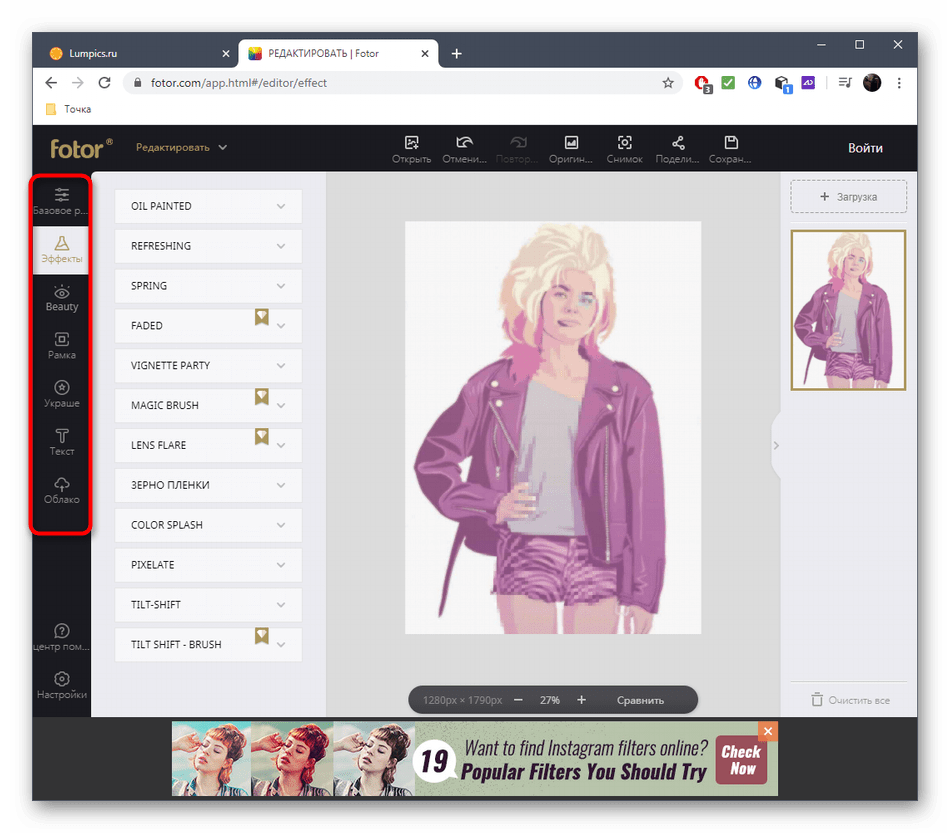
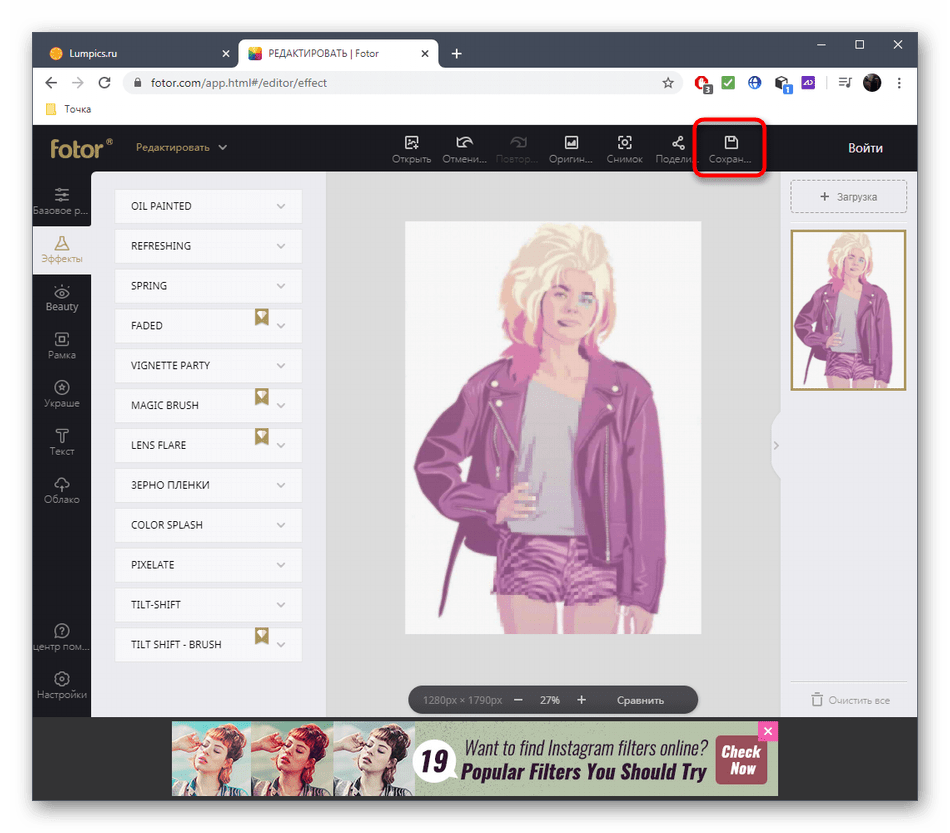
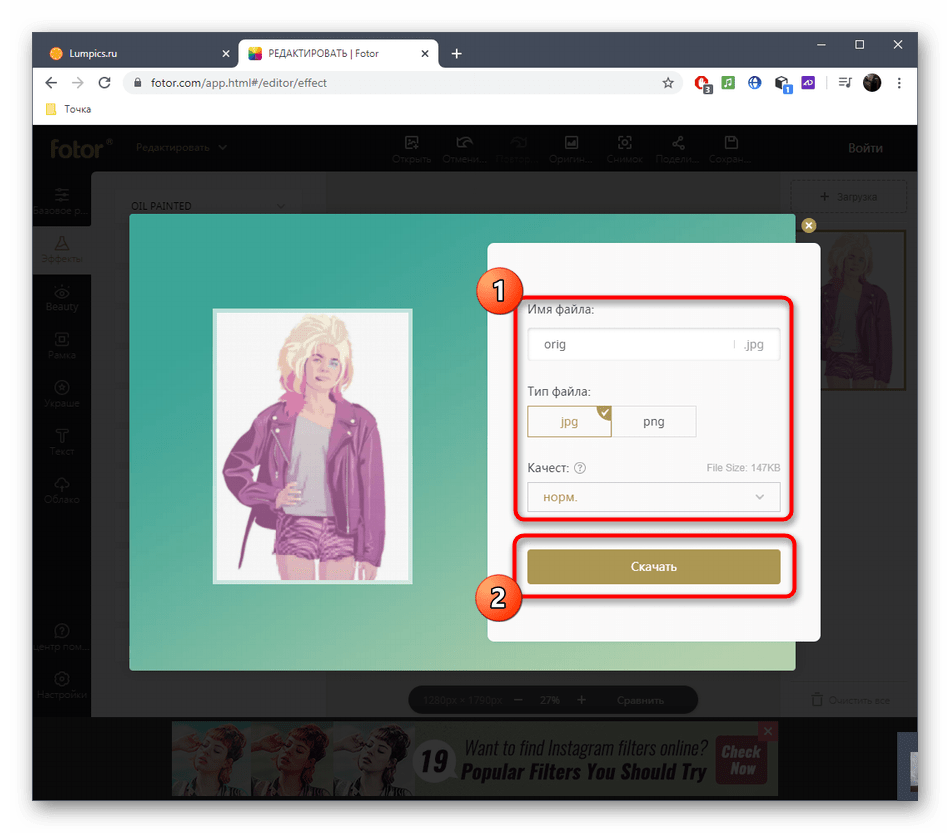
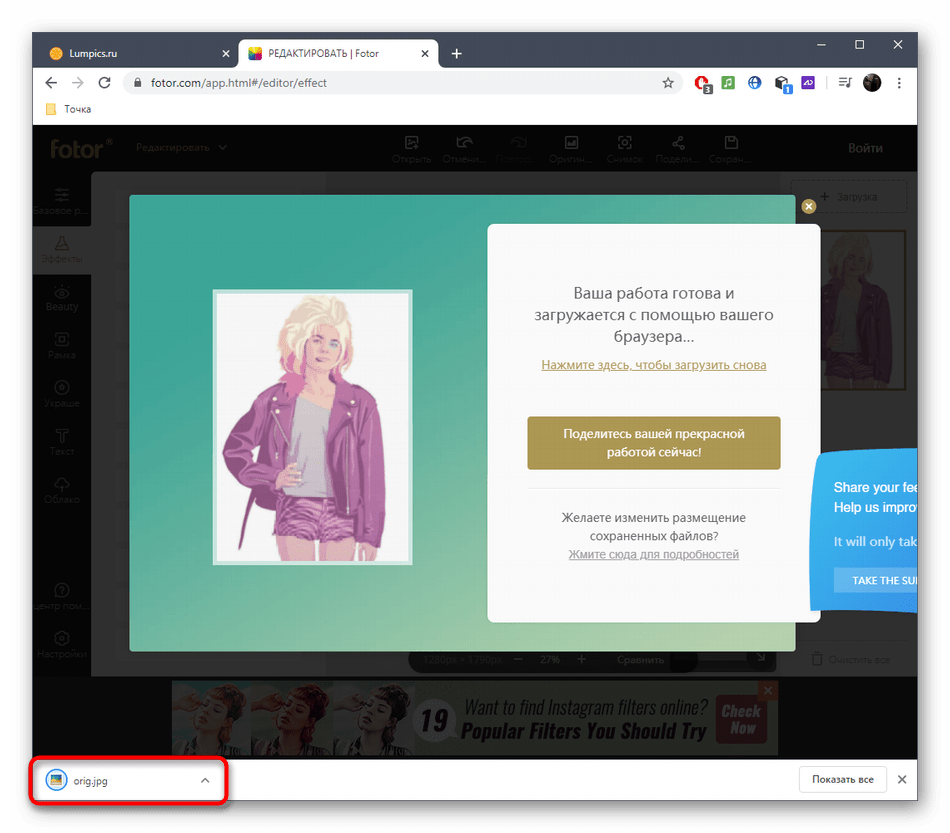





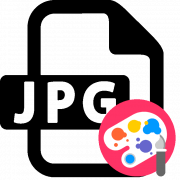

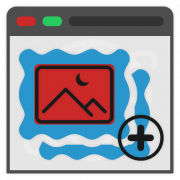
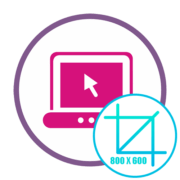
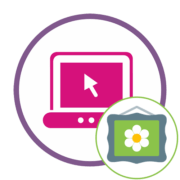


loonapix.com/ru/fotoramki/. Что случилось открываю фоторедактор для вставления фото и сделать надпись, увы не получается, недавно всё было в порядке? Делал много попыток!
А что именно-то у вас не получается? Только что проверили сайт — все работает от загрузки до скачивания результата.